Oglas
Želite li moći ispisivati sa svog pametnog telefona ili tableta na staromodni ne bežični pisač? Da biste pisač držali u drugoj sobi, možda čak i u ormaru ili šupi (ako je bučno), sigurni u spoznaju da će vas posao ispisa čekati kad ga krenete sakupljati?
S Raspberry Pi, možete.
Pripremite najprije svoj Raspberry Pi Print Server
Nekada se pisalo starim, bežičnim pisačem u moderni, bežični printer trebao je kupiti ili skupo bežičnu karticu za uređaj (ako je kompatibilan) ili povežite ga s računalom koji ima bežičnu vezu Kako napraviti pisač bežičnim Čitaj više . To je manje-više još uvijek slučaj; jedina razlika je u tome što je PC upravo dobio mnogo manje, a sad je Raspberry Pi.
Ako ti slijedili upute navedene u našem prethodnom vodiču Učinite svoj vlastiti bežični pisač s Raspberry PiManje kablova, fleksibilnost o tome gdje možete staviti svoj pisač - bežični ispis je win-win. Osim ako nemate stariji pisač. Raspberry Pi u pomoć! Čitaj više , trebali biste znati kako postaviti Raspberry Pi ispisni poslužitelj pomoću CUPS-a i Sambe. Nadamo se da ste također osigurali da je odabran ispravan upravljački program za pisač te da ste potvrdili da će vaš pisač odgovarati na zadatke ispisa.
Do sad ste ubrzali. Sljedeći je zadatak konfigurirati poslužitelj za ispis Raspberry Pi za ispis sa uređaja iPad, iPhone ili Android.
Uređaji s kojih možete ispisati
Naš vodič za postavljanje Raspberry Pi-a kao poslužitelja ispisa bio je uglavnom namijenjen osobnim računalima sa sustavom Windows (iako je povezivanje s pisačem povezanim Raspberry Pi-om iz Linuxa i Mac OS X-a jednako jednostavno).
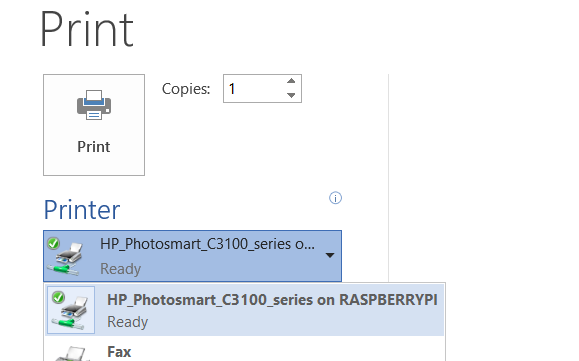
Međutim, dodavanjem podrške za AirPrint i ostale protokole za bežični ispis, možemo ispisivati s iPada, iPhonea, Android uređaja i još mnogo toga.
Slanje poslova ispisa s vašeg mobilnog uređaja možda je najviše oslobađajuće i uzbudljivo novo iskustvo koje je omogućilo bežičnim ispisom i pomoću Raspberry Pi ćete naučiti malo o tome kako se poslužitelj ispisa uklapa u sustav.
Zaustavite Raspberry Pi Wi-Fi u praznom hodu
Jedna stvar koju trebate učiniti prije nego što nastavite jest da zaustavite Pivsku mrežnu karticu u mirovanju, što će vam onemogućiti ispis. Bez priključivanja tipkovnice (a želimo da poslužitelj ispisa Pi bude dostupan putem SSH-a) sustav se ne može probuditi.
To znači da se vaše računalo, tablet ili telefon neće moći povezati s pisačem!
Da bismo ovo riješili, možemo dodajte sljedeću skriptu da spriječi Pi da uđe u stanje pripravnosti.
Unesite sljedeću naredbu u terminal za stvaranje i uređivanje nove tekstualne datoteke:
sudo nano /etc/modprobe.d/8192cu.confi toj datoteci dodajte sljedeće:
# Onemogući mogućnosti uštede energije 8192cu rtw_power_mgnt = 0 rtw_enusbss = 1 rtw_ips_mode = 1Dajte šansi Pi da pokrene ove promjene ponovnim pokretanjem:
sudo reboot. Ne brinite se što smo onemogućili upravljanje napajanjem - Raspberry Pi koristi mnogo manje energije nego bilo koji drugi uređaj uključen u ovu postavku. Potpuno je sigurno da je vaš Pi uključen; ovo je uobičajeno u postavke medijskog centra pomoću RaspBMC Kako napraviti svoju malinu pi u sustav kućnog kinaČetiri tjedna kasnije i igram se s Raspberry Pi na različite načine, od korištenja do pregledavanja web i standardni svakodnevni računalni zadaci za igranje s različitim konfiguracijama koje su ... Čitaj više .
Što trebate znati o dodavanju AirPrint podrške
Jednom kada se riješi problem s vremenskim ograničenjem bežičnog donglea, možete početi dodavati alate kako biste omogućili ispis sa svog mobilnog uređaja.
Međutim, nije toliko komplicirano kao što biste vjerovali na neke stranice i vodiče. Nedavno je komponentni softver koji čini ispis putem bežičnog poslužitelja ispisa Raspberry Pi s iPada ili iPhonea uvršten u CUPS, Samba i Raspbian.
Rezultat je to da je vrlo jednostavno ispisati sa svog iOS uređaja nakon što je dodana pojedinačna aplikacija.
sudo apt-get install avahi-otkrijteTo je sve. Po završetku instalacije trebali biste biti spremni za početak tiskanja!
Ispis sa iPada na vaš Raspberry Pi ispisni poslužitelj
Na iOS uređaju (testirano na iOS7) otvorite dokument ili web stranicu i odaberite Dijeli> Ispiši opcija.

Na sljedećem zaslonu pronađite pisač na popisu dostupnih uređaja (ako ste zadano ime ostavili na mjestu u prethodnom vodiču, u nazivu bi trebao biti "malina pi") i odaberite ga.
Ostalo je samo poslati zadatak ispisa i čekati izlaz. Ovisno o složenosti datoteke (može biti dugačak dokument ili fotografija), možda ćete morati malo pričekati da se posao ispisa dovrši.
Čekajte: Možete ispisati s Androida previše!
U slučaju da se pitate zašto smo usredotočeni na iOS uređaje, bit će vam drago kada znate da je Android uređaji se također mogu povezati na poslužitelje bežičnog ispisa Raspberry Pi (nažalost, Windows Phones to ne može faza)
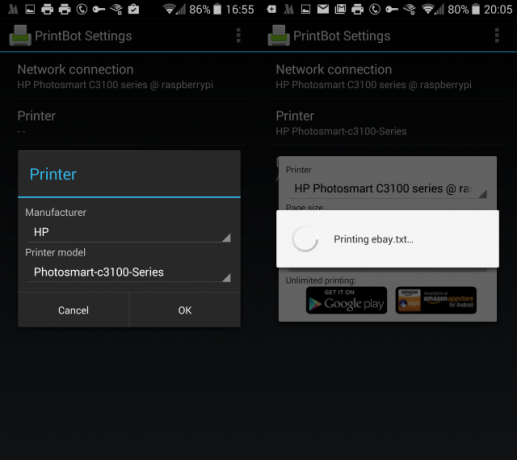
Mnogo je aplikacija za ispis za Android, ali većina se odnosi na internetsko ispis. Ako tražite nešto što je osmišljeno za pružanje jednostavne veze između mobilne slušalice Android i pisača s kojim ste se spojili na bežični ispisni poslužitelj Raspberry Pi, aplikacija PrintBot (verzija sa ograničenom besplatnom evaluacijom) je idealan. Ako ste sretni, možete nadograditi na punu verziju (4,49 USD) - nažalost, čini se da ne postoji 100% besplatna aplikacija za bežični ispis za Android.
Nakon instalacije, sve što trebate učiniti je potvrditi mrežnu vezu s uređajem, odabrati upravljački program pisača s popisa (što može potrajati neko vrijeme ako imate HP uređaj!) i ispisati probnu stranicu kako biste potvrdili da je sve radi. Kada želite ispisati dokument ili sliku, dodirnite i odaberite PrintBot kao aplikaciju za otvaranje, provjerite postavke i konačno kliknite otisak.
Raspberry Pi Print Server Zen
Dali smo vam dva vodiča o korištenju Raspberry Pi kao bežičnog poslužitelja ispisa. Implikacije ovog aranžmana su jasne - sada konačno možete svoj stari, ali još uvijek radni pisač, učiniti ključnom komponentom bežičnog i više uređaja.
Jeste li postavili Raspberry Pi up kao poslužitelj ispisa? Da li ovo jednostavno postavljanje kompatibilnosti AirPrint ili mogućnost ispisa sa vašeg Android uređaja čine ovaj projekt kojem se radujete?
Podijelite svoje misli u komentarima!
Slikovni krediti: Solarbotics Via Flickr
Christian Cawley je zamjenik urednika za sigurnost, Linux, DIY, programiranje i objašnjene tehnologije. On također proizvodi stvarno korisni podcast i ima veliko iskustvo u podlozi za radnu površinu i softver. Christian koji je suradnik časopisa Linux Format, Christian je majstor koji proizvodi Raspberry Pi, ljubitelj Lego i ljubitelj retro igara.


